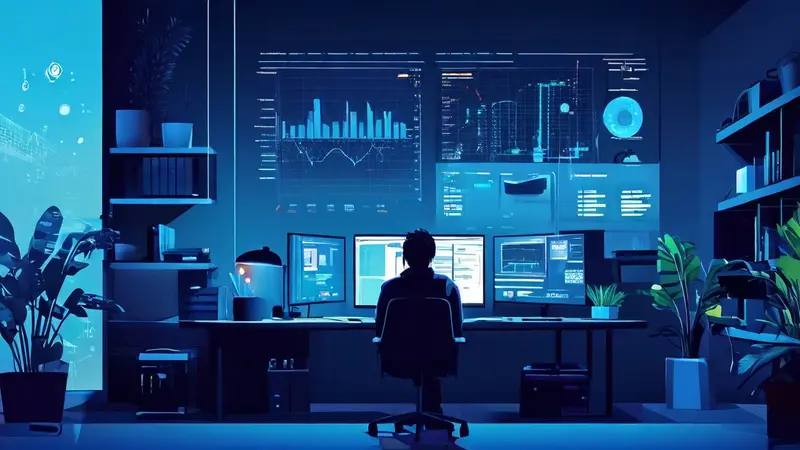
在R语言中画出条形图并为不同范围添加阴影可通过几种方法实现,核心方法包括使用ggplot2包中的geom_bar()函数结合annotate()或geom_rect()函数来添加阴影。这些方法不仅能够创建基础的条形图,还可以为图表增添视觉层次,从而更好地强调特定数据范围或突出展示某些部分。接下来,我们将详细展开讨论使用ggplot2包中的geom_bar()函数结合annotate()函数来添加阴影。
一、安装和加载ggplot2包
在开始之前,确保已经安装了ggplot2包,如果未安装,可以通过以下命令安装:
install.packages("ggplot2")
之后,加载ggplot2包以便使用:
library(ggplot2)
二、创建基础条形图
首先创建一个简单的条形图,我们需要一组数据。我们将使用以下示例数据:
data <- data.frame(
category = LETTERS[1:5],
value = c(20, 15, 30, 25, 10)
)
通过ggplot()函数和geom_bar()函数,我们可以构建一个基础的条形图:
ggplot(data, aes(x=category, y=value)) +
geom_bar(stat="identity")
三、添加阴影 – 使用annotate()
为了在条形图的特定区域添加阴影,我们可以使用annotate()函数。比如,如果想要为值大于20的区域添加阴影,代码示例如下:
ggplot(data, aes(x=category, y=value)) +
geom_bar(stat="identity", fill="skyblue") +
annotate("rect", xmin=c(2.5, 3.5), xmax=c(3.5, 4.5), ymin=20, ymax=Inf, alpha=0.2, fill="gray")
四、添加阴影 – 使用geom_rect()
另一种方法是使用geom_rect()函数,这允许我们以更灵活的方式添加阴影。例如,我们可以根据需要为图表的任何特定部分添加背景色:
ggplot(data, aes(x=category, y=value)) +
geom_bar(stat="identity", fill="lightblue") +
geom_rect(aes(xmin=2.5, xmax=3.5, ymin=20, ymax=35), fill="grey", alpha=0.2) +
geom_rect(aes(xmin=3.5, xmax=4.5, ymin=25, ymax=35), fill="grey", alpha=0.2)
这里,xmin和xmax定义了阴影区域的开始和结束位置,ymin和ymax定义了阴影的上下边界,fill定义了阴影的颜色,而alpha控制了颜色的透明度,从而实现阴影效果。
五、自定义阴影效果
通过调整geom_rect()或annotate()函数中的参数,可以进一步自定义阴影的样式。例如,可以通过更改alpha值来调整阴影的透明度,或修改fill参数来改变阴影的颜色。此外,还可以通过调整xmin、xmax、ymin、ymax等参数来精确控制阴影覆盖的具体范围,以突出显示数据的特定部分。
六、结合其他图层增强视觉效果
要让条形图和阴影更加出色,可以考虑添加更多的图层来增强视觉效果。例如,使用geom_text()添加数据标签,或者用theme()函数自定义图表的主题风格。通过这些额外的定制,可以制作出既具有高度信息量又视觉吸引力的图表。
小结
通过上述步骤,我们不仅学会了在R语言中使用ggplot2包创建条形图,还掌握了如何为特定的数据范围添加阴影,从而使图表更具视觉层次感和吸引力。这些技巧能有效地帮助数据分析师或研究人员在展示数据时更好地突出关键信息,增强数据的可读性和解释性。
相关问答FAQs:
1. 以R语言绘制条形图时,如何在不同范围上添加阴影?
要在R语言中为条形图的不同范围添加阴影,您可以使用ggplot2包中的geom_rect()函数。此函数允许您创建矩形对象,以在条形图的特定x轴范围上添加阴影。
首先,您需要安装并加载ggplot2包。然后,使用geom_rect()函数创建一个或多个矩形对象,并为这些矩形对象设置不同的x轴范围和填充颜色。
下面是一个示例代码,演示了如何在R语言中绘制条形图时添加不同范围的阴影:
library(ggplot2)
# 创建数据框
data <- data.frame(
x = c("A", "B", "C", "D"),
y = c(10, 15, 12, 8),
shade = c("low", "high", "low", "high")
)
# 绘制条形图
p <- ggplot(data, aes(x, y)) +
geom_bar(stat = "identity", fill = "blue")
# 添加阴影矩形
p <- p + geom_rect(aes(xmin = 0.5, xmax = 1.5, ymin = -Inf, ymax = Inf, fill = "low"),
alpha = 0.2) +
geom_rect(aes(xmin = 2.5, xmax = 3.5, ymin = -Inf, ymax = Inf, fill = "high"),
alpha = 0.2)
# 设置填充颜色与图例
p <- p + scale_fill_manual(values = c(low = "gray", high = "red"))
# 显示图形
print(p)
上面的代码将在条形图的x轴范围0.5到1.5和2.5到3.5之间添加带有不同填充颜色的阴影矩形。您可以根据自己的数据和需求进行适当的调整。
2. 如何使用R语言绘制条形图时的不同阴影效果?
要为R语言绘制的条形图添加不同的阴影效果,您可以尝试使用density和angle参数来调整阴影矩形的纹理和角度。
density参数可以设置阴影矩形的纹理密度,取值范围为0到1。 0表示无纹理,1表示最大的纹理密度。
angle参数用于设置阴影矩形的角度,以度为单位。默认情况下,角度为45度。
以下是一个示例代码,显示了如何在R语言中绘制条形图时应用不同的阴影效果:
library(ggplot2)
# 创建数据框
data <- data.frame(
x = c("A", "B", "C", "D"),
y = c(10, 15, 12, 8),
shade = c("low", "high", "low", "high")
)
# 绘制条形图
p <- ggplot(data, aes(x, y)) +
geom_bar(stat = "identity", fill = "blue")
# 添加阴影矩形(不同的阴影效果)
p <- p + geom_rect(aes(xmin = 0.5, xmax = 1.5, ymin = -Inf, ymax = Inf, fill = "low"),
alpha = 0.2,
color = NA,
density = 0.5,
angle = 0) +
geom_rect(aes(xmin = 2.5, xmax = 3.5, ymin = -Inf, ymax = Inf, fill = "high"),
alpha = 0.2,
color = NA,
density = 0.7,
angle = 45)
# 设置填充颜色与图例
p <- p + scale_fill_manual(values = c(low = "gray", high = "red"))
# 显示图形
print(p)
上面的代码将在条形图的不同范围上添加具有不同阴影效果的阴影矩形。您可以根据自己的需求调整density和angle参数的值,以获得所需的阴影效果。
3. 在R语言中,如何为条形图添加不同范围的阴影并显示数据标签?
如果您想要在R语言中为条形图的不同范围添加阴影,并在图形中显示对应的数据标签,可以结合使用geom_rect()函数和geom_text()函数。
首先,通过geom_rect()函数为条形图的不同范围添加阴影。然后,使用geom_text()函数在相应的范围内添加数据标签。
下面是一个示例代码,演示了在R语言中绘制条形图时如何添加不同范围的阴影并显示数据标签:
library(ggplot2)
# 创建数据框
data <- data.frame(
x = c("A", "B", "C", "D"),
y = c(10, 15, 12, 8),
shade = c("low", "high", "low", "high")
)
# 绘制条形图
p <- ggplot(data, aes(x, y)) +
geom_bar(stat = "identity", fill = "blue")
# 添加阴影矩形
p <- p + geom_rect(aes(xmin = 0.5, xmax = 1.5, ymin = -Inf, ymax = Inf, fill = "low"),
alpha = 0.2) +
geom_rect(aes(xmin = 2.5, xmax = 3.5, ymin = -Inf, ymax = Inf, fill = "high"),
alpha = 0.2)
# 添加数据标签
p <- p + geom_text(aes(label = y),
vjust = -0.5,
color = "white",
fontface = "bold")
# 设置填充颜色与图例
p <- p + scale_fill_manual(values = c(low = "gray", high = "red"))
# 显示图形
print(p)
上述代码将在条形图的不同范围上添加阴影,并在相应的范围内显示数据标签。您可以根据需要自定义数据标签的位置、颜色和字体样式。





























